Configurați un furnizor de canal pentru organizația dvs. Dynamics 365
Conectați-vă la Dynamics 365.
Căutați și selectați Cadru de integrare a canalelor.
Selectați Nou pentru a adăuga un furnizor nou.
În pagina Canal nou , specificați următoarele:
| Câmp | Descriere |
|---|---|
| Nume | Numele furnizorului de canal. |
| Eticheta | Eticheta este afișată ca titlu pe widget. |
| URL canal | Adresa URL a furnizorului de găzduit în widget. Consultați API-urile JavaScript despre cum să dezvoltați widget-uri de comunicare cu Dynamics 365 Channel Integration Framework. |
| Activați comunicațiile externe | Când este selectat un număr de telefon pe pagina Dynamics 365 Interfață unificată, widget inițiază apelul sau comunicarea de ieșire. |
| Ordinea canalelor | Ordinea de prioritate a furnizorilor de canale. |
| Versiune API | Versiunea API-urilor Channel Integration Framework. |
| Domeniu de încredere | Un domeniu suplimentar dacă adresa URL de destinație inițială și domeniul final din care este găzduită comunicarea widget sunt diferite. Adăugați domeniul (URL) pentru a accesa API-urile Channel Integration Framework. |
| Selectați aplicații de Interfață unificată pentru canal | Lista de aplicații Interfață unificată unde canalul este afișat pentru agenți. |
| Selectați rolurile pentru canal | Rolurile de securitate care sunt prezente în Dynamics 365. IMPORTANT: Pentru a vă asigura că utilizatorul poate accesa furnizorul de canal, trebuie să atribuiți utilizatorului același rol de securitate care este definit la nivel de furnizor de canal. NOTĂ: Canalul acceptă numai atribuirea de roluri individuale. |
| Parametru personalizat | Aceasta ia ca intrare un blob de text și Microsoft.CIFramework.getEnvironment va returna aceasta ca valoare a cheii customParams. |
| Configurare sandbox | Adresa URL a canalului se încarcă ca iFrame resursă web în modul sandbox. Utilizați acest câmp pentru a configura lista de atribute sandbox pentru URL-ul canalului. Puteți adăuga mai multe atribute separate prin virgule. |
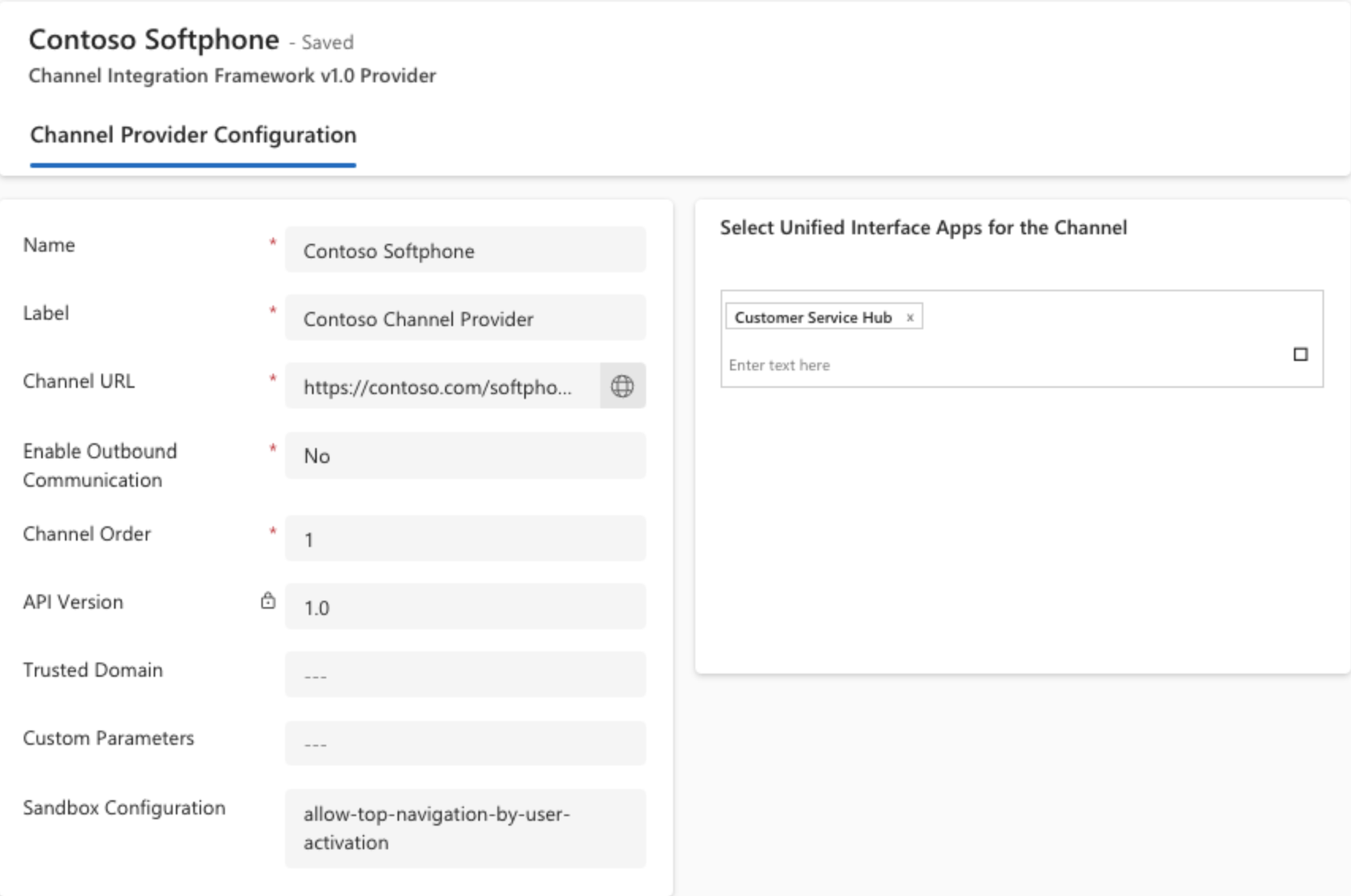
Notă
- Entitatea msdyn_ciprovider este accesibilă numai pentru rolurile de administrator și, prin urmare, panoul nu se va încărca pentru rolurile care nu sunt administrator. Pentru a încărca panoul pentru roluri care nu sunt de administrator, creați un rol nou și oferiți acces de citire la entitatea msdyn_ciprovider. Apoi, adăugați rolul utilizatorilor care vor accesa Dynamics 365 Channel Integration Framework.
- Atributele Sandbox, cum ar fi allow-forms, allow-popups, allow-scripts, allow-same-origin, allow-modals, allow-downloads sunt configurate implicit.
- Lansați aplicația Interfață unificată pentru a vedea comunicarea widget în partea dreaptă.
Comunicarea widget în modul minimizat
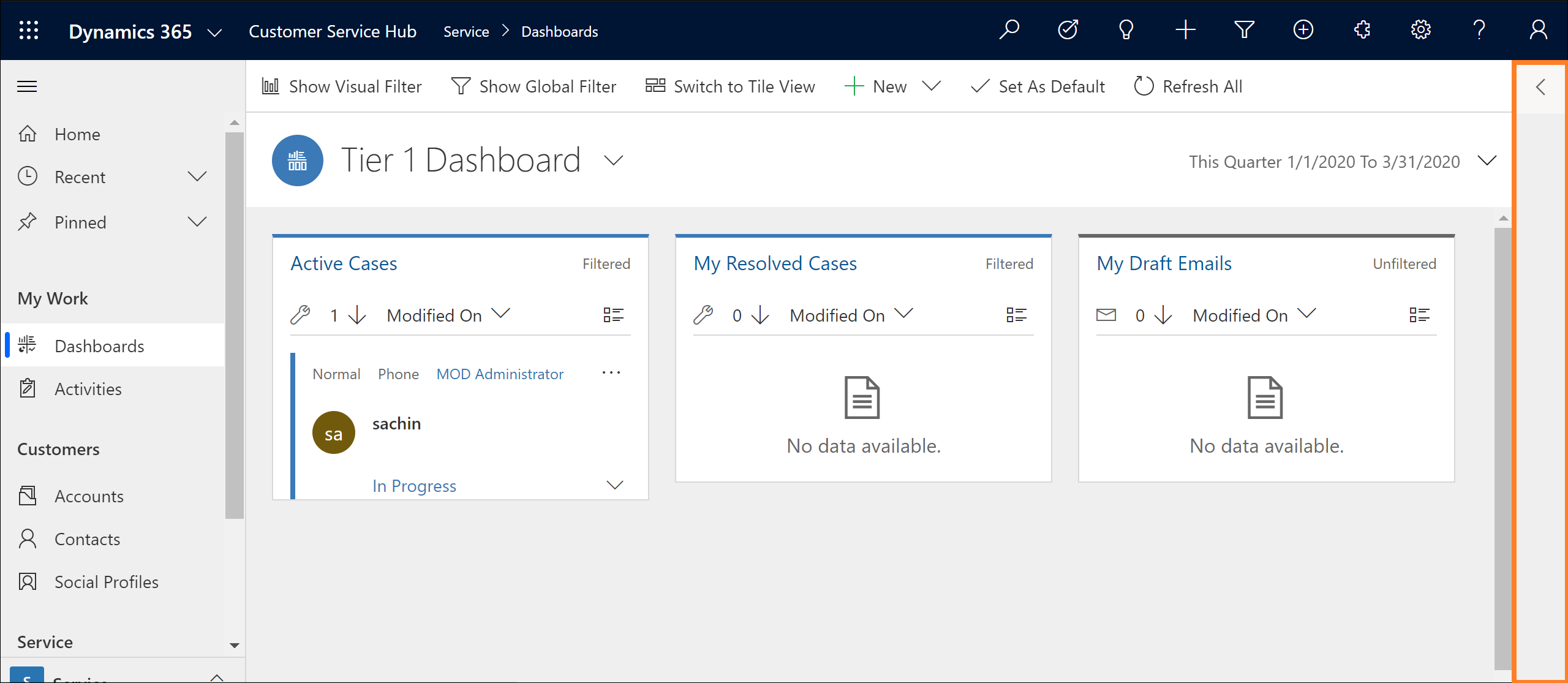
Comunicarea widget în modul extins
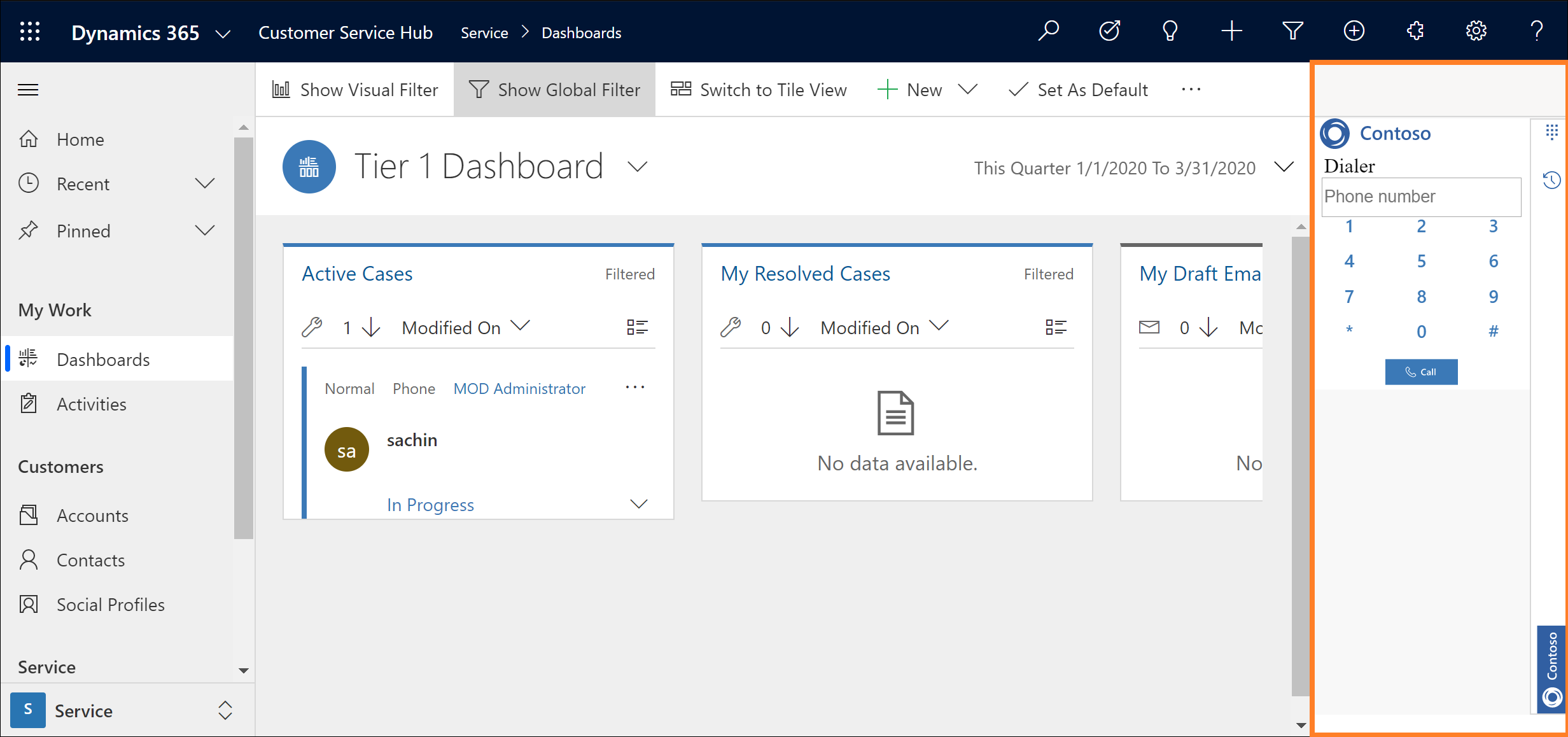
Consultați și
Activați comunicarea de ieșire (ClickToAct)
Microsoft.CIFramework.getEnvironment
Configurați furnizorii de canale unice și multiple în Dynamics 365 Channel Integration Framework 2.0
Întrebări frecvente despre Dynamics 365 Channel Integration Framework
Adu-ți propriul canal